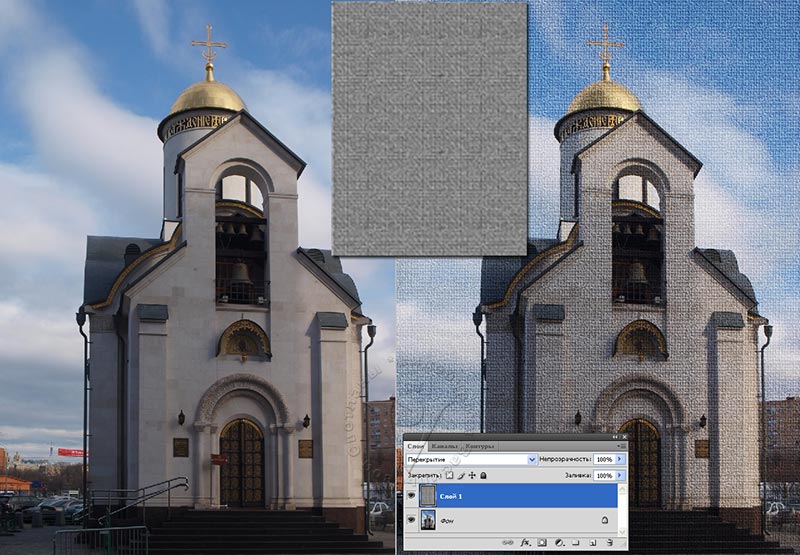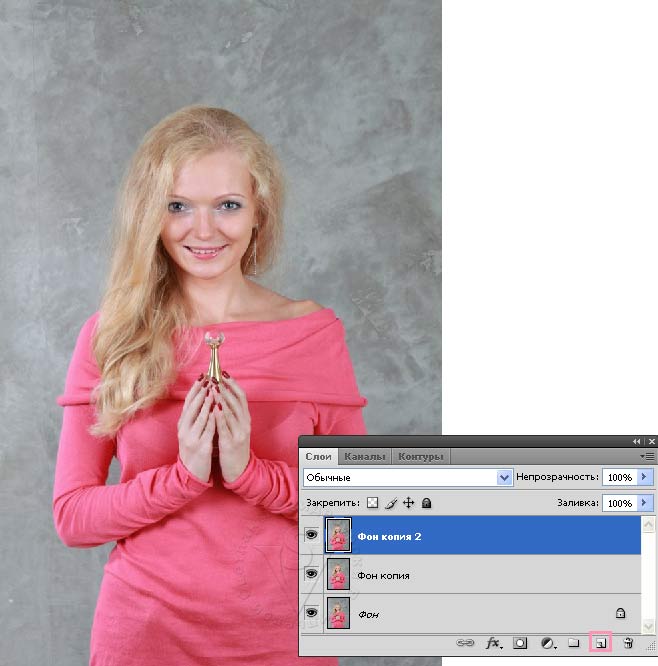Урок состоит из следующих разделов:
1. Группа режимов отвечающих за контраст.
2. Режим наложения Hard light (Жесткий свет. Повышаем контраст и насыщенность.
3. Режим наложения Overlay (Перекрытие).
4. Упражнение на повышение контраста.
5. Режим Overlay (Перекрытие) для наложения текстуры на изображение.
6. Текстурные буквы в режиме Overlay (Перекрытие).
7. Космическая вспышка в режиме Linear light (Линейный свет).
8. Трещины в режиме Linear light (Линейный свет).
9. Режим наложения Soft light (Мягкий свет).
10. Романтический туман в режиме Soft light (Мягкий свет).
11. Повышаем резкость с режимами наложения.
12. Режим наложения Pin light (Точечный свет).
13. Режим наложения Hard Mix (Жесткое смешение).
14. Режим наложения Vivid light (Яркий свет).
15. Вопросы.
16. Домашнее задание.
Группа режимов отвечающих за контраст
Контрастность – разность между самой яркой и самой темной точками на изображении.
Эту группу режимов объединяет то, что все они влияют на контраст. В них на цвет нижнего слоя воздействуют как темные, так и светлые тона. Нейтральным цветом является серый.
Режим наложения Hard light (Жесткий свет).
Самый простой для понимания режим. На верхний слой наложим черно-белый 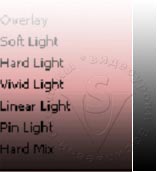 градиент. Поменяем режим на Hard light (Жесткий свет). Можно заметить, что участок изображения, оказавшийся под светлым градиентом стал светлее, а под темным темнее. Чем ближе к нейтральному серому цвету расположено изображение, тем меньшее воздействие на нижний слой оказывает режим Hard light (Жесткий свет).
градиент. Поменяем режим на Hard light (Жесткий свет). Можно заметить, что участок изображения, оказавшийся под светлым градиентом стал светлее, а под темным темнее. Чем ближе к нейтральному серому цвету расположено изображение, тем меньшее воздействие на нижний слой оказывает режим Hard light (Жесткий свет).
Возьмите любую фотографию, создайте копию фонового слоя и размойте ее фильтром Gaussian Blur (Размытие по Гауссу), с большим радиусом 50-80 px. Затем поменяйте режим наложения копии слоя на Hard light (Жесткий свет). Фотография получится более контрастная и насыщенная.
Режим наложения Overlay (Перекрытие).
В этом режиме сохраняется светотеневая картина нижнего изображения и происходит смешивание его красок с красками верхнего слоя с учетом их яркости. Пиксели, ярче 50% серого, будут осветлять (для светлых) и затемнять (для темных) соответственно светлые
и темные участки. Пиксели с яркостью меньше 50% серого станут прозрачными. К темным пикселям применяется режим Multiply (Умножение), а к светлым Screen (Экран). Выбор осуществляется не верхним слоем, а нижележащим.
Упражнение на повышение контраста:
 Фотография может выглядеть лучше, если размыть контуры, вместо усиления резкости:
Фотография может выглядеть лучше, если размыть контуры, вместо усиления резкости:
Создайте копию слоя, измените режим наложения на Overlay (Перекрытие), непрозрачность 45%
Примените к верхнему слою фильтр Gaussian Blur (Размытие по Гауссу), радиус 60-80px
Наложение копии слоя в режиме Overlay слишком усиливает контраст и насыщенность, получаются провалы в тенях. Чтобы избежать этого два раза щелкните по верхнему слою, найдите раздел Blend If (Наложить если), и сдвиньте черный ползунок верхней шкалы немного к центру. Зажав Alt, расщепите его, чтобы сгладить переход. 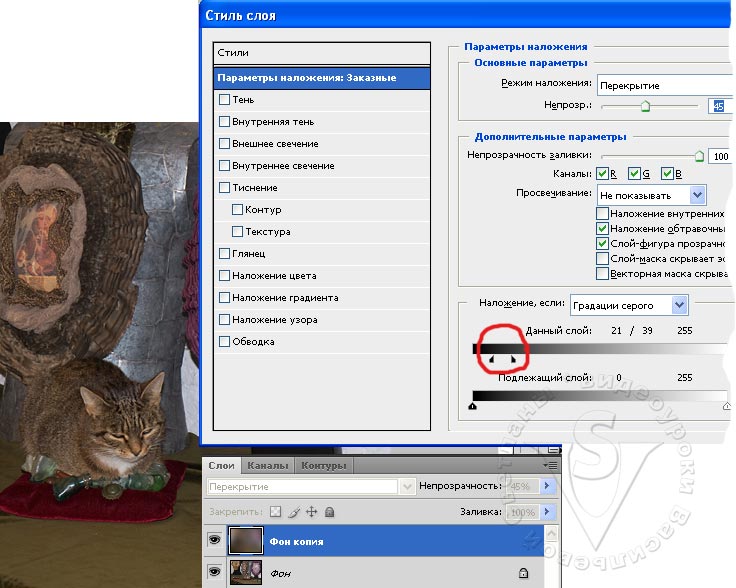
Режим Overlay (Перекрытие) для наложения текстуры на изображение.
Откройте любое изображение. В палитре слои добавьте новый пустой слой. Инструментом ведерко залейте его текстурой холста. Измените режим наложения слоя на Overlay (Перекрытие). Отрегулируйте непрозрачность. Изображение выглядит напечатанным на холсте.
Текстурные буквы в режиме Overlay (Перекрытие).
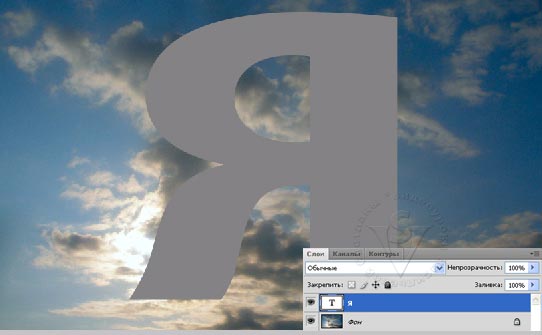 Рассмотрим еще один пример применения режима Overlay (Перекрытие).
Рассмотрим еще один пример применения режима Overlay (Перекрытие).
Откройте изображение
с любой текстурой, можно взять фотографию 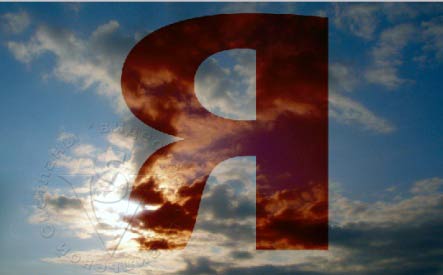 неба. Выберите инструмент Type (Текст), цвет 50% серый (R128,G128,B128), диаметр максимально большой. Напишите слово или букву. Если на этом этапе поменять режим наложения на Overlay (Перекрытие), то буква исчезнет, т.к. серый цвет в этом режиме является нейтральным. Если цвет заливки текста отличается от 50% серого, то буква не исчезнет с изображения, а приобретет тонированный эффект.
неба. Выберите инструмент Type (Текст), цвет 50% серый (R128,G128,B128), диаметр максимально большой. Напишите слово или букву. Если на этом этапе поменять режим наложения на Overlay (Перекрытие), то буква исчезнет, т.к. серый цвет в этом режиме является нейтральным. Если цвет заливки текста отличается от 50% серого, то буква не исчезнет с изображения, а приобретет тонированный эффект.
Если к слою с буквой, окрашенной в 50% серый цвет, добавить стили слоя, то будут видны только стили (в данном случае это тень и тиснение).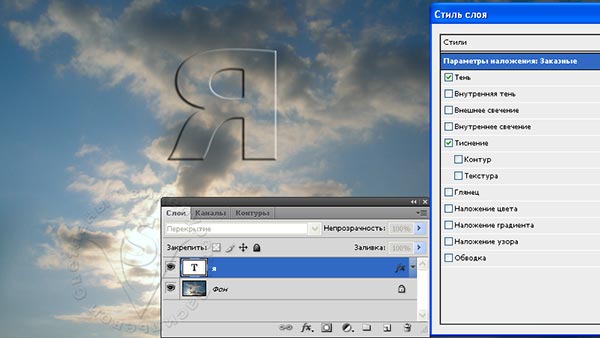
Щелкните по миниатюре текста в палитре Слои, чтобы загрузить выделение. 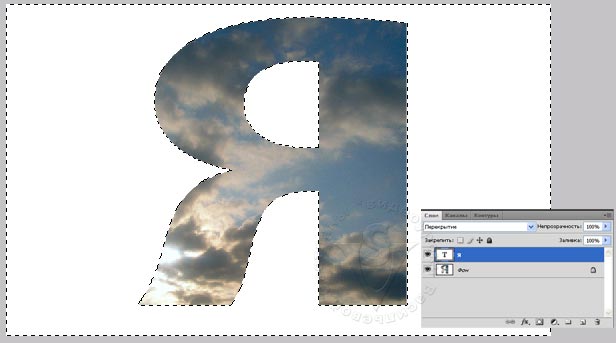 Нажмите Shift+Ctrl+I или выберите в меню Select (Выделение) – Inverse (Инверсия), чтобы выделить все кроме буквы. Перейдите на нижележащий слой и нажмите Del, чтобы удалить лишнее небо. мыши. Поменяйте режим наложения на Overlay (Перекрытие). Снимите выделение Ctrl + D. Разблокируйте фоновый слой, щелкнув по значку замочка. Щелкните по значку нового слоя, зажав клавишу Ctrl для того, чтобы слой стал нижележащим. Залейте его текстурой.
Нажмите Shift+Ctrl+I или выберите в меню Select (Выделение) – Inverse (Инверсия), чтобы выделить все кроме буквы. Перейдите на нижележащий слой и нажмите Del, чтобы удалить лишнее небо. мыши. Поменяйте режим наложения на Overlay (Перекрытие). Снимите выделение Ctrl + D. Разблокируйте фоновый слой, щелкнув по значку замочка. Щелкните по значку нового слоя, зажав клавишу Ctrl для того, чтобы слой стал нижележащим. Залейте его текстурой. 
Космическая вспышка в режиме Linear light (Линейный свет).
Яркие участки верхнего слоя осветляют нижележащий слой, а темные области верхнего слоя затемняют его.
1. Создайте новый документ. Ctrl +N.
2. Залейте его цветом #7b020d.
3. Создайте новый слой. Нажмите
D для установки цветов по умолчанию.
4. Примените Filter (Фильтр) – Render (Рендеринг) – Clouds (Облака).
5. Примените Filter (Фильтр) –Distort (Искажение) – Pinch (Дисторсия). Радиус максимальный.
6. Повторите применение фильтра (Ctrl+F) несколько раз.
7. Примените Filter(Фильтр) – Render (Рендеринг) – Lighting Effects (Эффекты освещения). С такими настройками: 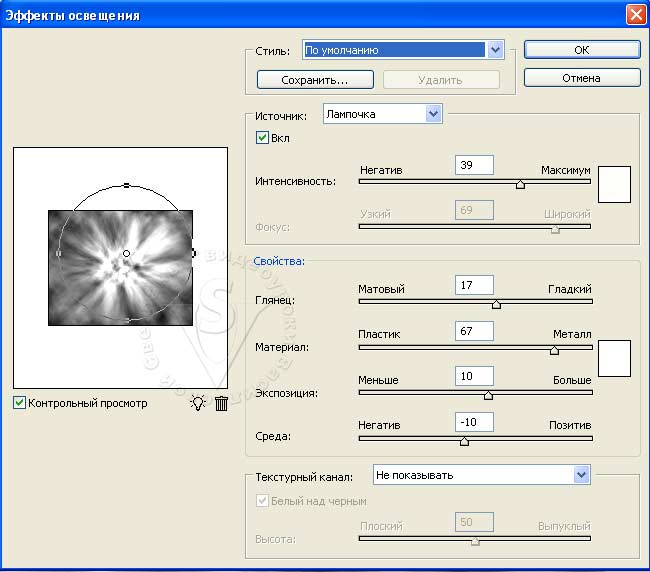
8. Примените Filter (Фильтр) – Sketch (Эскиз) – Chrome (Хром)
9. Измените режим слоя на Linear Light (Линейный свет).
10. Добавьте звезды. Для этого сделайте копию этого слоя, режим наложения Dissolve (Затухание), уменьшите непрозрачность и заливку до 50%. Сдвиньте слой в правый верхний угол и поверните.
11. Создайте копию слоя со звездами и отразите ее по вертикали. Передвиньте слой в низ. Объедините слои со звездами. Скопируйте снова и отразите по горизонтали. Передвиньте в левую часть и объедините с правой.
12. Уменьшите непрозрачность и заливку. 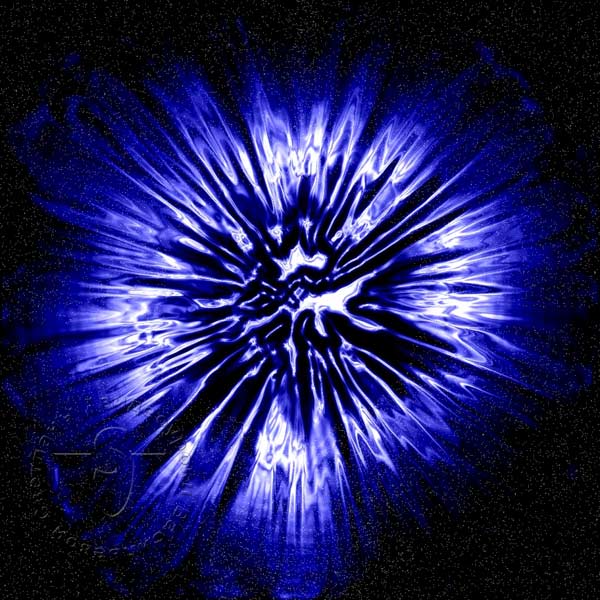
Трещины в режиме Linear light (Линейный свет)
При помощи режима Linear Light (Линейный свет) можно добавить изображению трещины, текстуры или эффект пазла.
 Добавим к изображению слой с рельефной поверхностью. Режим наложения Linear Light (Линейный свет).
Добавим к изображению слой с рельефной поверхностью. Режим наложения Linear Light (Линейный свет).
В меню Фильтр – Ather (Другое) – HighPass (Цветовой контраст), радиус задайте 60-70 пикселей. Режим наложения слоя измените на Overlay (Перекрытие) или Soft light (Мягкий свет). Дублируйте слой если нужно усилить эффект
.
Режим наложения Soft light (Мягкий свет)
Режим похож на действие фильтра группы Distort (Искажение) – Diffuse Glow (Рассеянный свет/Рассеянное свечение). Заимствует у режима Color Dodge (Осветление основы) осветление светлых пикселей, и у режима Color Burn (Затемнение основы) затемнение темных пикселей. Увеличивает контрастность слабее, чем режимы Overlay и Hard Light. Степень воздействия определяется верхним слоем. Если верхний слой 50% серый – эффекта не будет. Часто применяю этот режим в коллажах, эффект полностью оправдывает свое название, уменьшение непрозрачности еще больше смягчает результат.
Романтический туман в режиме Soft light (Мягкий свет)
Откройте новое изображение. Скопируйте слой 2 раза, перетащив его на значок Create New Layer (Создать новый слой).
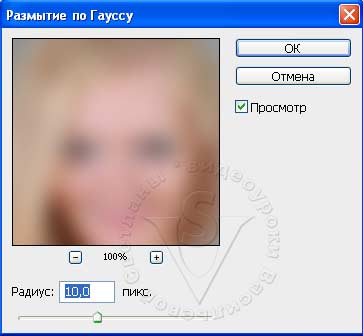 Слой Background (Фон) оставьте без изменений. Слой Background Copy (Фон копия) размойте фильтром Gaussian Blur (Размытие по Гауссу из менюFilter (Фильтр). Радиус задайте около 10-20 пикселей, так чтобы контуры были достаточно размыты.
Слой Background (Фон) оставьте без изменений. Слой Background Copy (Фон копия) размойте фильтром Gaussian Blur (Размытие по Гауссу из менюFilter (Фильтр). Радиус задайте около 10-20 пикселей, так чтобы контуры были достаточно размыты.
У слоя Background Copy 2 (Фон копия 2) измените режим наложения на Soft light (Мягкий свет). Возьмите инструмент Eyedropper (Пипетка). Щелкните на изображении по платью или по губам, для выбора розового цвета.
Создайте новый слой. Переместите его так чтобы он был вторым сверху и примените к нему Filter (Фильтр) – Render (Рендеринг) – Clouds (Облака).
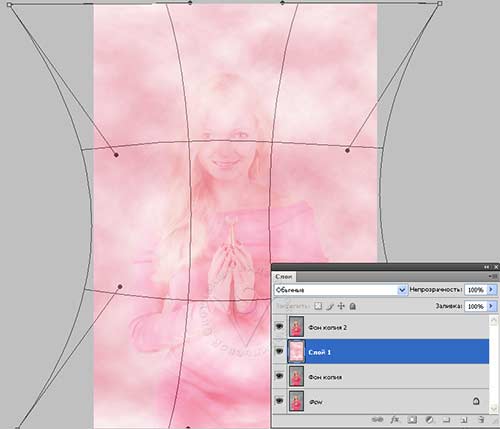 Выберите в меню Edit (Редактирование) – Transform (Трансформирование) –Warp (Деформация) и растяните угловые точки в стороны. Для выхода из режима нажмите Enter. Нажмите на значок маски
Выберите в меню Edit (Редактирование) – Transform (Трансформирование) –Warp (Деформация) и растяните угловые точки в стороны. Для выхода из режима нажмите Enter. Нажмите на значок маски ![]() в низу палитры Layers (Слои). Выберите черный цвет, инструмент Brash (Кисть) с размытыми краями, диаметр под размер лица, режим кисти Linear Light (Линейный свет), прозрачность 50%. Проведите линию по маске, чтобы открыть лицо и руки.
в низу палитры Layers (Слои). Выберите черный цвет, инструмент Brash (Кисть) с размытыми краями, диаметр под размер лица, режим кисти Linear Light (Линейный свет), прозрачность 50%. Проведите линию по маске, чтобы открыть лицо и руки.
Перейдите на верхний слой и примените к нему фильтр Unsharp Mask (контурная резкость).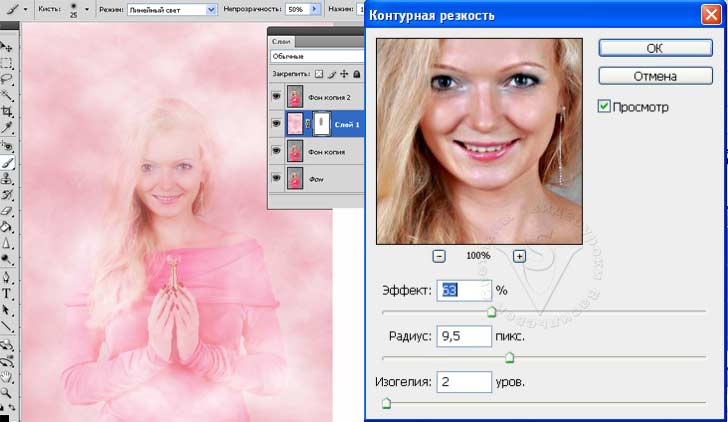
Не забудьте выполнить Flatten Image (Сведение слоев).
Повышаем резкость с режимами наложения.
А еще Soft light (Мягкий свет) и режим Hard light (Жесткий свет) можно использовать для повышения резкости изображения. 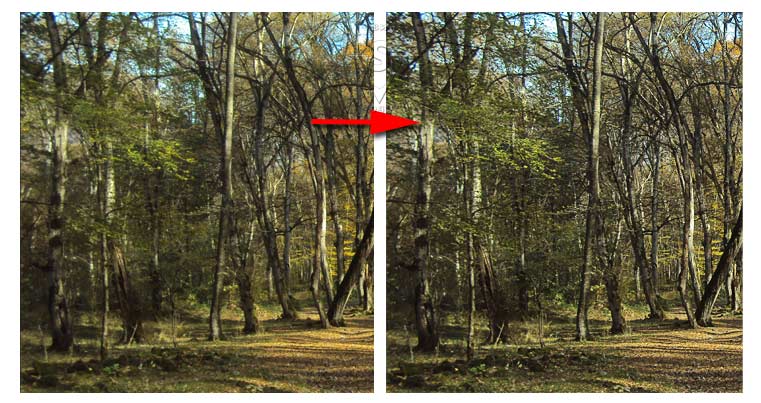
Создайте копию слоя. Поменяйте режим наложения на Soft Light (Мягкий свет) или Hard Light (Жесткий свет). Примените к ней фильтр – Other (Другое) – High Pass (Цветовой контраст). Радиус 1-2 пикселя (при слишком большом радиусе появится шум, а при недостаточном, эффекта не будет видно). Дополнительно можно уменьшить непрозрачность или наложить маску.
Режим наложения Pin light (Точечный свет)
Чаще всего этот режим используется для применения эффектов к тексту или изображению. Если нейтральная яркость выше 50 % серого цвета работает режим Darken (Затемнение/Замена темным), если меньше – режим Lighten (Замена светлым).
 Цвета изменяются в зависимости от смешиваемого цвета. Если смешиваемый цвет светлее чем 50 % серый цвет, то пиксели темнее, чем смешиваемый цвет замещаются, а пиксели которые светлее, чем смешиваемый цвет – останутся без изменения. Если смешиваемый цвет (его яркостная составляющая) темнее чем 50 % серый цвет, то пиксели светлее, чем смешиваемый цвет будут изменены, а пикселы которые темнее, чем смешиваемый цвет – нет.При наложении 50 % серого слоя, а также слоя самого на себя эффект будет отсутствовать.
Цвета изменяются в зависимости от смешиваемого цвета. Если смешиваемый цвет светлее чем 50 % серый цвет, то пиксели темнее, чем смешиваемый цвет замещаются, а пиксели которые светлее, чем смешиваемый цвет – останутся без изменения. Если смешиваемый цвет (его яркостная составляющая) темнее чем 50 % серый цвет, то пиксели светлее, чем смешиваемый цвет будут изменены, а пикселы которые темнее, чем смешиваемый цвет – нет.При наложении 50 % серого слоя, а также слоя самого на себя эффект будет отсутствовать.
Если из вышесказанного вы ничего не поняли или поняли, но не все, не расстраивайтесь. Нам практикам теория не очень нужна. Этот режим проще почувствовать, чем понять его формулировку и тем более объяснить.
Возьмите любую картинку, добавьте текст. Дважды кликните по слою с текстом, чтобы войти
в настройки стилей. Выберите Stroke (Обводку) в 1-2 пикселя и Shadow (Тень), немного снизив непрозрачность. Режим наложения слоя установите Pin light (Точечный свет). Меняйте цвет текста и наблюдайте, как изменяется изображение.
Режим наложения Hard Mix (Жесткое смешение).
 В этом режиме осветляются светлые пиксели и затемняются темные пиксели до их максимальных значений. Изображение становится похожим на постер. Яркость верхнего слоя смешивается с цветом нижнего, результат получается слишком насыщенный. Снизить эффект можно ползунком Fill (Заливка) в палитре Слои.
В этом режиме осветляются светлые пиксели и затемняются темные пиксели до их максимальных значений. Изображение становится похожим на постер. Яркость верхнего слоя смешивается с цветом нижнего, результат получается слишком насыщенный. Снизить эффект можно ползунком Fill (Заливка) в палитре Слои.
Уменьшение его значения ведет к уменьшению постеризации и приближению к результату в режиме Vivid light (Яркий свет).
Режим наложения Vivid light (Яркий свет).
Если пиксели нижнего слоя светлее 50% серого цвета, то они осветляются еще больше за счет уменьшения контраста. А если, темнее 50% серого, то затемняются с повышением контраста.  Этот режим затемняет или осветляет цвета изображения в зависимости от того, какие цвета на верхнем слое. Рассмотрим фотографию вазочки, моей первой работы, разрисованной вручную. Создадим копию фонового слоя и размоем ее фильтром Gaussian Blur (Размытие по Гауссу). Радиус зададим достаточно большой, что бы изображение выглядело расплывчатым. Режим наложения размытой копии зададим Vivid light (Яркий свет). Непрозрачность уменьшим до 25%:
Этот режим затемняет или осветляет цвета изображения в зависимости от того, какие цвета на верхнем слое. Рассмотрим фотографию вазочки, моей первой работы, разрисованной вручную. Создадим копию фонового слоя и размоем ее фильтром Gaussian Blur (Размытие по Гауссу). Радиус зададим достаточно большой, что бы изображение выглядело расплывчатым. Режим наложения размытой копии зададим Vivid light (Яркий свет). Непрозрачность уменьшим до 25%:
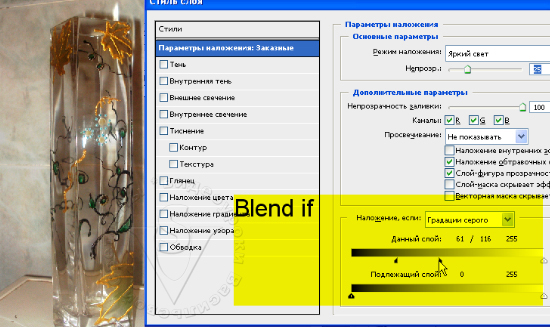 Уменьшить воздействие режима наложения можно с помощью Blend If (Наложить если). Двойной щелчок по слою открывает окно параметров наложения. Сдвиньте черный ползунок верхней шкалы к центру (проявится нижний слой). Зажав Alt, расщепите его, чтобы сгладить переход.
Уменьшить воздействие режима наложения можно с помощью Blend If (Наложить если). Двойной щелчок по слою открывает окно параметров наложения. Сдвиньте черный ползунок верхней шкалы к центру (проявится нижний слой). Зажав Alt, расщепите его, чтобы сгладить переход.
Вопросы:
- Почти для всех режимов повышения контраста, 50% серый цвет является нейтральным. Какой режим в этой группе является исключением?
– Linear Light (Линейный свет).
– Overlay (Перекрытие).
– Hard Mix (Жесткое смешение).
– Vivid Light (Яркий свет).
– Pin Light (Точечный свет).
- Как смягчить постеризацию после применения режима Hard Mix (Жесткое смешение)?
– Уменьшить заливку.
– Уменьшить непрозрачность.
– Меню Edit (Редактировать) – Fade (Ослабить).
– Применить маску слоя.
– Применить корректирующий слой levels (Уровни).
- Как уменьшить воздействие режима наложения только на тени?
– Уменьшить непрозрачность.
– Меню Edit (Редактировать) – Fade (Ослабить).
– Blend If…(Наложить если…), черный маркер сдвинуть к центру.
– Уменьшить заливку.
Домашнее задание
1. При помощи режима Linear Light (Линейный свет) добавьте изображению трещины, текстуры или эффект пазла.
2. При помощи режима Soft light (Мягкий свет), фильтра Gaussian Blur (Размытие по Гауссу) и фильтра Clouds (Облака) создайте эффект рассеянного света на любой из своих фотографий.
3. При помощи режима Overlay (Перекрытие), фильтра Gaussian Blur (Размытие по Гауссу) повысьте контраст любой из своих фотографий. Не забудьте про Blend If (Наложить если…).
Отзывы и замечания учеников из группы тестирования учебника. Ответы на заданные вопросы добавлены в урок:
Жанна:
— Непривычно, что вкладка слои стоит выше вкладки истории. Для новичка проблемно это. Фильтр искажение ты называешь только по английски, сразу можно не сориентироваться. Вообще последние уроки очень добротные! Спасибо тебе. Очень пополнила мои знания именно теорией! Жду продолжения.
Настя:
— Ещё раз повторюсь,что в восторге от твоих уроков по режимам наложения. Очень дельные объяснения, примеры как их использовать. Может нрвятся еще и потому что много примеров про эффекты, которые можно применить для фотографий, а так как у меня много «проблемных» фотографий, то решение можно найти в твоих уроках. Кстати,в 18 уроке хорошо показан принцип действия параметра Blend If(о чем я упоминала в прошлых уроках).
У меня есть только несколько вопросов по уроку.
1. Почему при использовании режимов повышения котраста применимо к фотографиям,обязательно присутствует слой с большим размытием по Гауссу? В чем фокус?
2. В тексте упоминается по цвета светлее или темнее 50% серого. а как их опредлить какой темнее,какой светлее(не берем во внимание белый и черный).
Надежда Диденко:
— По поводу урока у меня почти нет никаких замечаний. Единственное — некоторые предложения слишком сложные. Я на них указала в сообщении. А вообще мне почему то кажется, что этот урок для описания был одним из сложных.
Бабенко Юлия
— Спасибо за урок, очень позновательный! По вашей просьбе сделала скриншот экрана с режимами наложения. Ошибок больше не замечала. Эффекты очень понравились, особенно где фильтр облака, его очень многие используют для коллажирования, а я вот никогда не использовала, так как не знала как этого достичь, но с вашей помощью теперь знаю и умею! Спасибо огромное! С нетерпением жду следующий урок!
Елена З:
— Усиление резкости, цветовой контраст — этим методом пользуюсь, но в настройках выбираю не 1-2 пиксела, а до того момента, как начинает проявляться изображение, так как разные и фото бывают. Вот режимы наложения редко использую, а надо бы. После ваших уроков обязательно буду.
Панова Светлана:
— Урок написан Вами, на мой взгляд, замечательно: видео файл логично дополняет текстовый и наоборот. Но, думаю, было бы не лишним в текстовой части урока дать определение контрастности. Урок очень интересен, навыки, которые ученики получают после выполнения урока очень полезные. Т.к. фото часто нуждаются в предварительной обработке перед тем, как сдавать на печать. Не знаю, все ли у меня получилось правильно, но я очень старалась. Большое спасибо за урок.
Елена Ислибаева
Пришлось посидеть подольше с этим заданием. Очень много времени уходит на поиск подходящих фото, может быть Вы будете прилагать к уроку какие-нибудь подобные фото, как в уроке. Это скорее всего просьба, а не замечание. Пазл я создавала с помощью текстуры — создала файл, залила цветом, далее фильтр-текстура-текстуризатор-мозаика. Не знаю, правильно ли я делала, просто не смогла найти картинку пазла или клетки. А в целом урок очень доходчиво объяснён.
Елена Михайлова:
— Спасибо большое за урок. Конечно с первого раза понять как и что работает сложно, опыт придет позже. Я не смогла добиться удовлетворительного результата при создании эффекта рассеянного цвета.
Нечипоренко Инна:
-Светочка, по-моему справилась с уроком , посмотри, что не так. Не большая проблема была в определении — усиление резкости, оно у меня идет просто — резкость. Вопрос возник с наложением рельефного слоя: это зайдя в фильтр и применить рельеф, надеюсь, что я это поняла правильно.
Жёлтикова Ольга
Высылаю урок с большим опозданием: вышли из больницы, а дома компьютера нет…. Сломался безвозвратно…Задания сделала, после такого перерыва сложно делать, слушала несколько раз и читала текст, пока сообразила как делать. Резкость приходится делать часто, а вот эффект рассеянного света не приходилось делать. За урок спасибо!!! Надеюсь получить следующий….